Vytváření a editace produktů
ESHOP – PRODUKTY
Po vytvoření stromu kategorií se dostáváme k nejdůležitější sekci eshopu – k produktům. V sekci Eshop – Produkty opět vidíme ukázkové produkty. Ty smažeme a začneme tvořit naše produkty od začátku kliknutím na „Přidat nový produkt“.
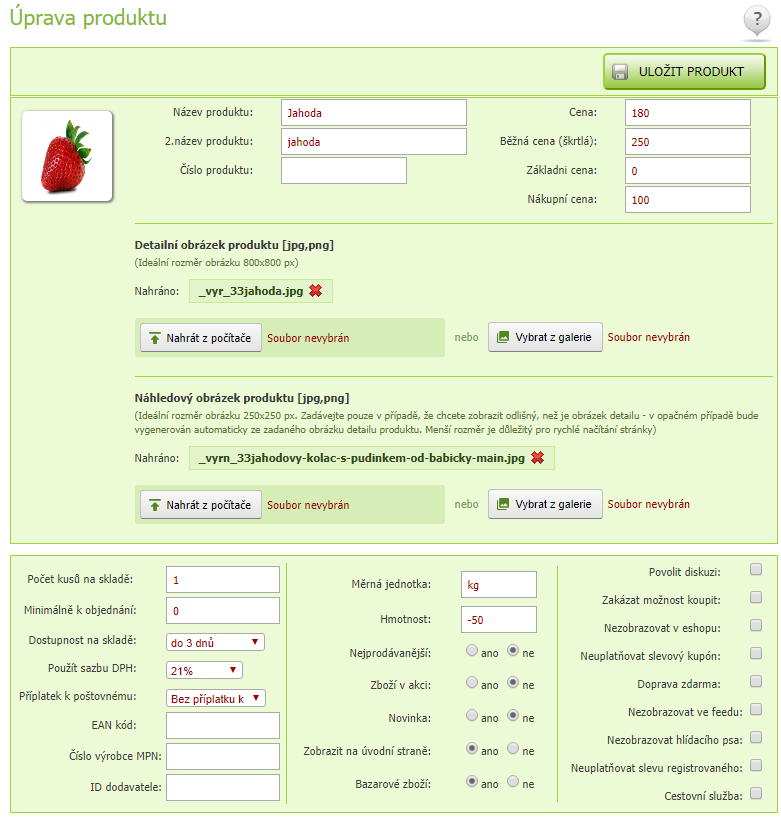
a) Název produktu – hlavní název, který bude vidět ve výpisu produktů
b) 2. název produktu – doplňkový název, můžeme zde produkt blíže specifikovat
c) Číslo produktu – není povinné, avšak budeme ho potřebovat například v případě připojení variant. Doporučujeme jej tedy vyplnit.
d) Cena – vyplňte Vaši cenu.
e) Běžná cena – zde můžete vyplnit cenu, oproti které máme zboží samozřejmě levněji.
f) Nákupní cena – Nákupní cena slouží k zadání ceny, kterou jste vy svému dodavateli zaplatili za jednotku (nejčastěji ks) daného zboží. Více informace ZDE
g) Detailní obrázek produktu – Můžete nahrávat přímo z počítače nebo z vaší galerie v souborovém manažeru, jedná se o hlavní obrázek produktu.
h) Náhledový obrázek produktu – zmenšený obrázek, pokud jej nenahrajeme, vygeneruje se z velkého obrázku.
V dalším bloku volíme, zda je produkt Skladem či nikoli, případně jeho počet kusů, pokud využíváme variantu skladu 4 nebo 5. Dostupnost na skladě se přednastavuje v sekci Číselníky => Dostupnost.
Sazbu DPH volíme z možností, které jsme nastavili v sekci Eshop => Nastavení eshopu => Cena/DPH.
Další možnosti jsou zde volitelné.
Níže je textový editor, kam napíšeme kompletní specifikaci produktu.
Ve spodní části stránky se nachází několik záložek:
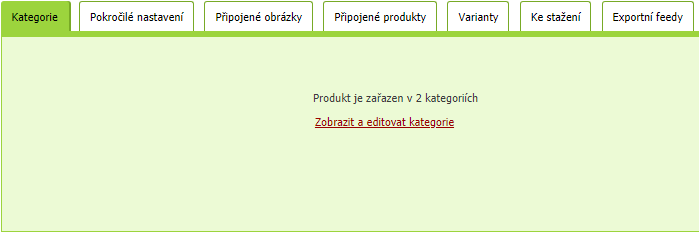
1. V záložce Kategorie vybíráme jednu či více kategorií, ve kterých se bude produkt zobrazovat. Jen jedna však může být upřednostňovaná, ta se bude v případě exportu na porovnávače zboží generovat do feedu.
2. Pokročilé nastavení – Slouží pro internetové vyhledávače a vyplňuje se automaticky nebo jej můžeme vyplnit dle svých představ. Více v sekci Propagace e-shopu.
3. Připojené obrázky – Jedná se o další obrázky k produktu. Zobrazí se přímo pod hlavním obrázkem.
4. Připojené produkty – Vepisujeme čísla produktů či vybíráme z nabídky. Tyto připojené produkty se v detailu produktu zobrazí pod záložkou „Související zboží“
5. Varianty – Napojujeme stejně jako připojené produkty, tyto se ale zobrazí řádkově v detailu produktu.
6. Ke stažení – K produktu můžeme nahrát soubor ke stažení.
7. Exportní feedy – Zde vyplníte doplňkové informace, které se propisují do feedů pro porovnávače.
HROMADNÉ ÚPRAVY PRODUKTŮ
Hromadné úpravy provádíme označením požadovaných produktů a kliknutím na tlačítko Hromadných úprav ( ozubené kolečko ) a zvolíte možnost Upravit ( ikonka modré tužky ).
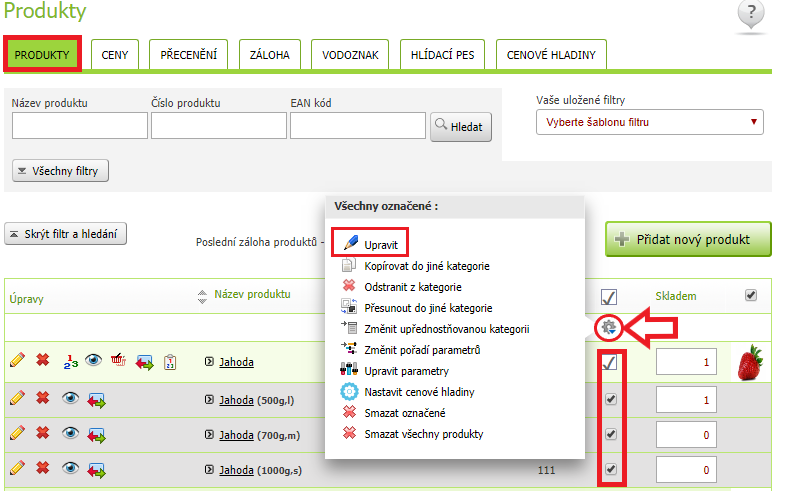
CENY
ESHOP – PRODUKTY – CENY
V této sekci můžeme jednoduše a přehledně měnit ceny našich produktů.
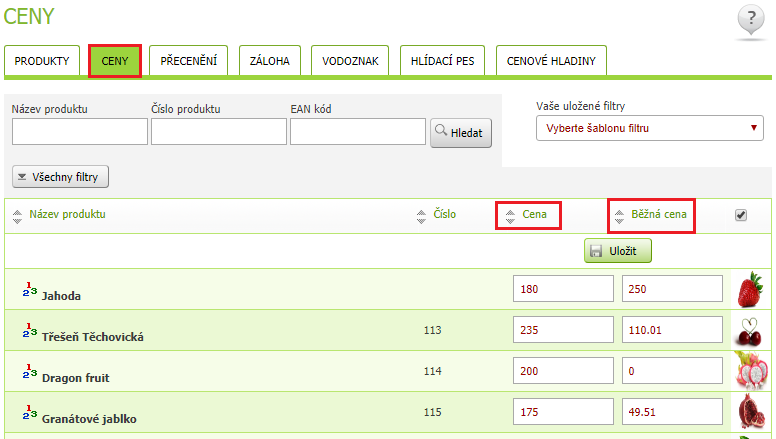
HROMADNÉ PŘECENĚNÍ
ESHOP – PRODUKTY – PŘECENĚNÍ
Zde výběrem požadovaných produktů a tlačítkem hromadných úprav dosáhneme přecenění produktů o určitou částku či procenta, přičemž můžeme přeceňovat jak naši cenu, tak běžnou cenu.
Označíte požadované produkty, kliknete na ozubené kolečko a kliknete na PŘECENIT .
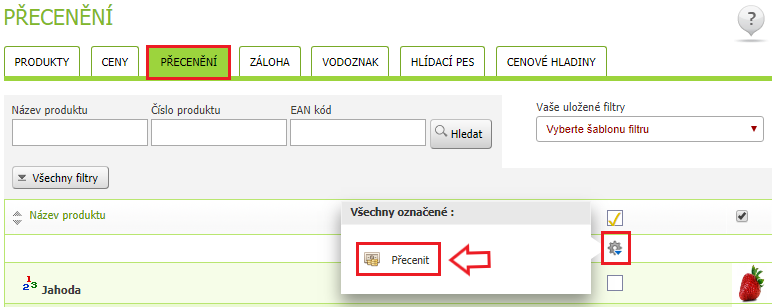
Následně se dostanete do editace přecenění a zde můžete zvýšit či snížit základní nebo běžnou cenu, změnit cenu na určitou částku a odvodit cenu z nákupní či prodejní ceny.
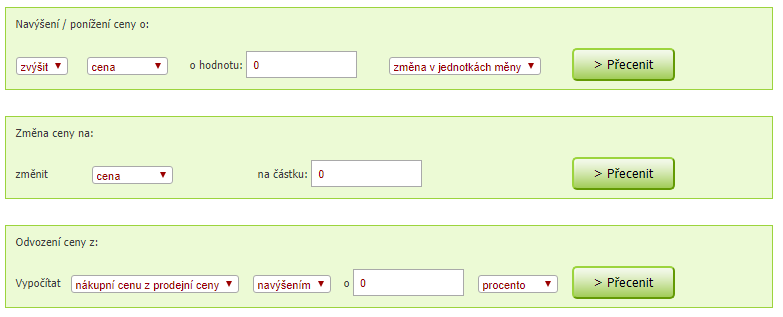
ZÁLOHA
ESHOP – PRODUKTY – ZÁLOHA
V sekci Záloha můžeme jedním kliknutím vytvořit zálohu našich produktů, pokud by došlo neodborným zásahem k poškození Vašeho eshopu. Zálohu pak můžeme nahrát kliknutím na tlačítko „Obnovit zálohu“. POZOR! Pokud jste od generování poslední zálohy prováděli nějaké změny v eshopu, tak tyto zmizí!

VODOZNAK
ESHOP – PRODUKTY – VODOZNAK
Vodoznak slouží k označení vlastních obrázků a tedy znemožnění stahování pro jiné účely. Více info naleznete ZDE
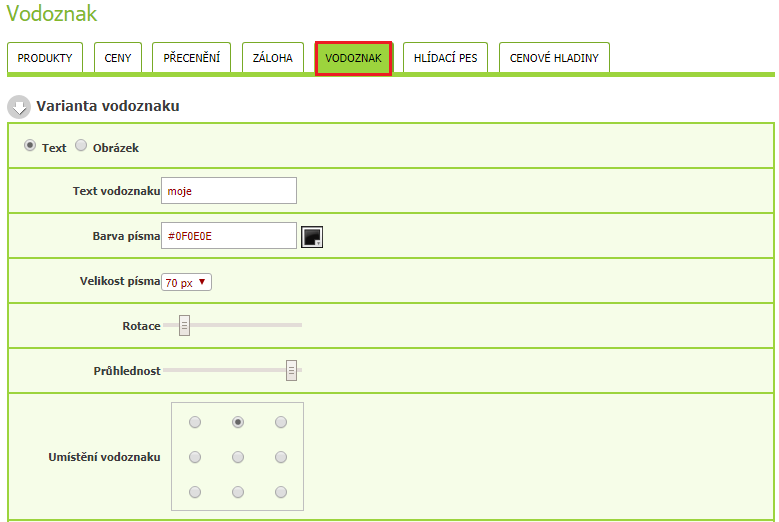
HLÍDACÍ PES
ESHOP – PRODUKTY – HLÍDACÍ PES
Tato funkce slouží zákazníkovi k označení produktu který není skladem nebo k označení ceny v případě, že dojde k jejímu snížení. Informace o nastavení naleznete ZDE
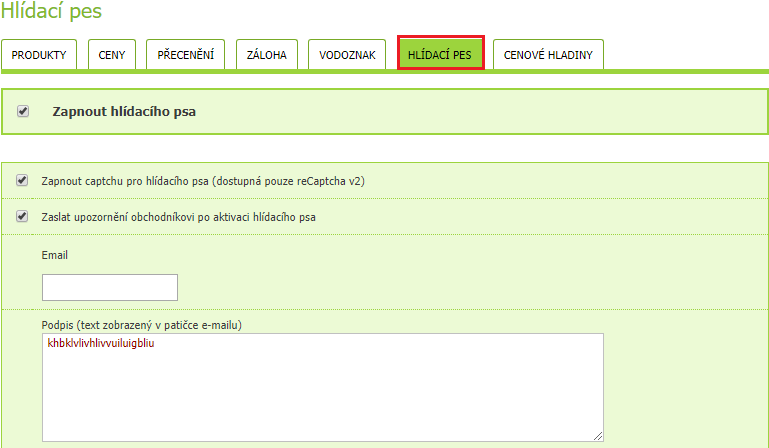
CENOVÉ HLADINY
ESHOP – PRODUKTY – CENOVÉ HLADINY
Cenové hladiny můžete nastavit v případě, že chcete váš eshop rozdělit například pro velkoobchod a maloobchod. Různým registrovaným zákazníkům můžete nastavit různé ceny, které uvidí po přihlášení do eshopu. Další info o nastavení cenových hladin naleznete ZDE
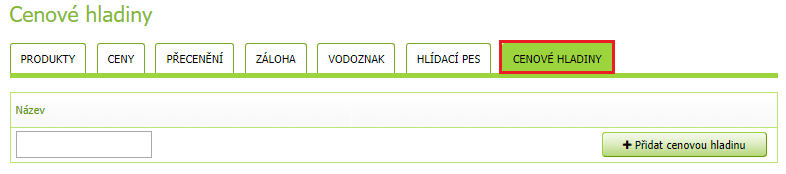
Video návod na tvorbu produktů naleznete zde: